Premiers pas avec AX Client
AX Client est une application Windows utilisée pour accéder à AX Serveur et qui contient et gère de manière sécurisée le contenu d'audit de votre organisation.
Se connecter à AX Serveur
- Démarrer AX Client.
- Si nécessaire, dans la vue Se connecter, entrez votre Nom d'utilisateur et votre Mot de passe, puis cliquez sur Connexion.
Astuce
Vos informations sont en général identiques à celles de votre réseau. Pour plus d'informations, consultez la rubrique Formats des informations utilisateur.
Répertoires de l'Explorateur de serveur
L'Explorateur de serveur affiche les répertoires d'AX Serveur suivants contenant des éléments d'audit :
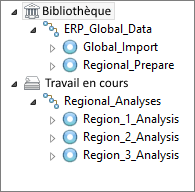
- Bibliothèque un répertoire central, fiable utilisé pour stocker des éléments et des programmes d'audit vérifiés comme des outils d'analyse, des tables de données et des modèles de documents. La bibliothèque est également utilisée pour stocker de manière centrale des outils d'analyse et des tables de base contrôlées.
- De travail un répertoire utilisé pour stocker les projets d'audit en cours et d'autres éléments de travail servant quotidiennement à l'équipe d'audit.
Pour plus d'informations sur le contenu de l'Explorateur de serveur, consultez la rubrique Icônes types de l'élément Explorateur de serveur.
Actualiser l'Explorateur de serveur
Sélectionnez Afficher > Actualiser dans le menu principal ou appuyez sur la touche F5.
Rechercher des éléments d'audit et des fichiers associés
Recherchez les éléments suivants que vous êtes autorisés à voir :
- collections
- dossiers
- Apps Analyse
- résultats
- Tables ACL
- fichiers associés
Dans la barre d'outils, au niveau du champ Rechercher, saisissez votre terme et cliquez sur l'icône Rechercher ou appuyez sur la touche Entrée.

AX Client effectue une recherche sensible à la casse des noms d'élément contenant votre terme. Il ne recherche pas de données dans des tables ni n'effectue de recherche plein texte à l'intérieur de documents.
Les résultats s'affichent dans la vue Résultats de la recherche. Cliquez sur un élément pour le mettre en avant dans l'Explorateur de serveur et afficher ses propriétés dans la vue Propriétés.
Se déconnecter d'AX Serveur et quitter AX Client
Se déconnecter d'AX Serveur permet d'empêcher d'autres personnes d'utiliser votre compte pour accéder aux données de serveur sur un ordinateur partagé. Pour se déconnecter, dans le menu sélectionnez Fichier > Déconnexion.
Pour quitter AX Client, dans le menu sélectionnez Fichier > Quitter.